3.4.1 Як створити поштову скриньку, налаштування поштових скриньок, зміна пароля, DKIM
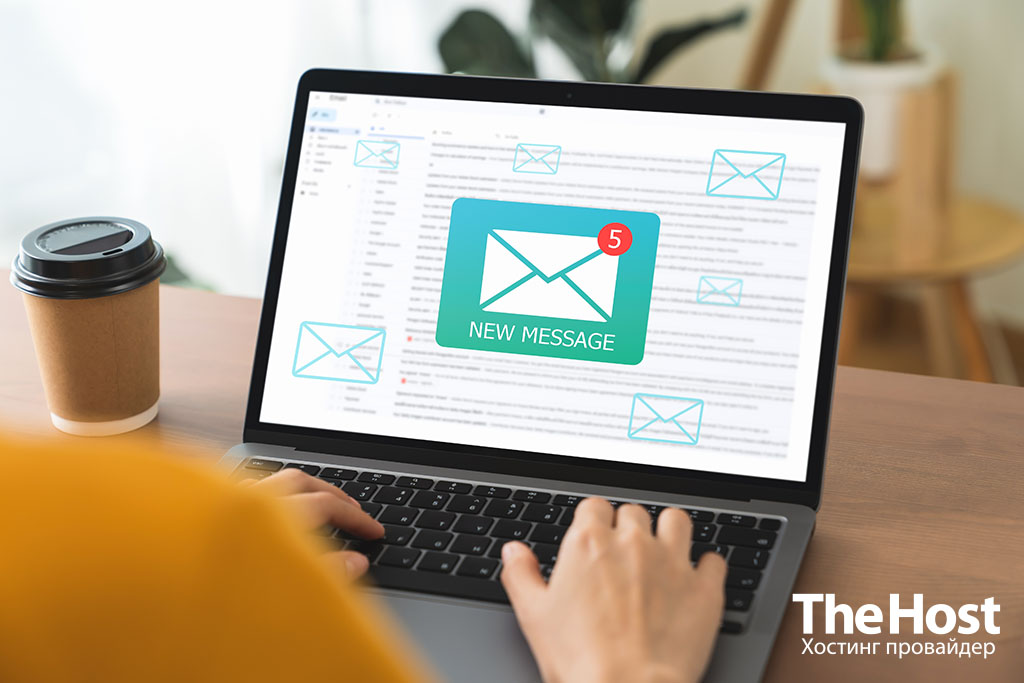 Створення поштової скриньки – це перший та необхідний крок для ефективного керування електронною поштою. У цій статті ми продемонструємо Вам, як створити поштову скриньку, настроїти її параметри, змінити пароль та активувати DKIM для підвищення безпеки.
Створення поштової скриньки – це перший та необхідний крок для ефективного керування електронною поштою. У цій статті ми продемонструємо Вам, як створити поштову скриньку, настроїти її параметри, змінити пароль та активувати DKIM для підвищення безпеки.
Створення поштової скриньки
Для початку роботи з поштою, необхідно увійти до Вашої панелі управління хостингом. Використовуйте облікові дані для входу, які можете знайти в листі про відкриття послуги.
1. Для того щоб створити поштову скриньку, у Вас повинен бути доданий поштовий домен. Додати можете у розділі Email - Поштові домени. Якщо необхідний Вам поштовий домен вже доданий – можете переходити до наступного кроку.
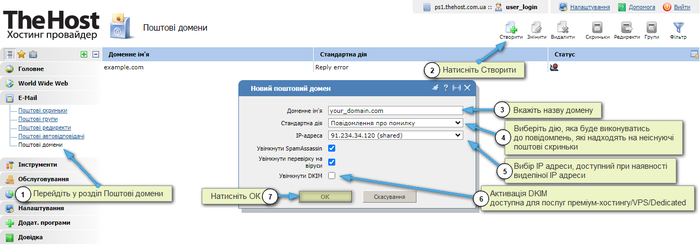
2. Перейдіть до розділу Email - Поштові скриньки та натисніть кнопку Створити. Заповніть усі дані та натисніть ОК.
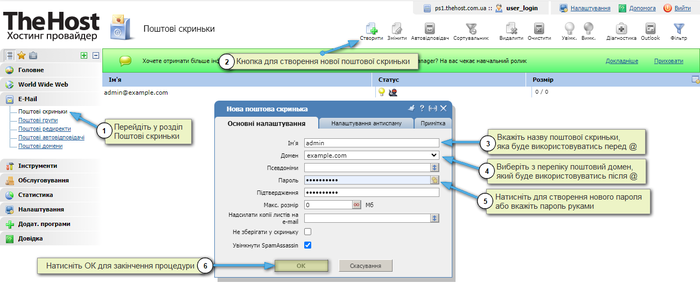
Докладніше: пояснення параметрів при створенні електронної пошти
| Параметр | Опис |
|---|---|
| Ім’я | Вкажіть назву скриньки, яка вказуватиметься до знаку @ на адресу електронної пошти. Використовуйте лише латинські літери, цифри, знаки “-”, “.”. |
| Домен | Виберіть зі списку доменне ім’я, яке буде використовуватися після знаку @ на адресу електронної пошти. |
| Псевдонім | Вкажіть додаткові поштові адреси, які будуть використовуватися для цієї поштової скриньки. |
| Пароль | Введіть пароль для входу до поштової скриньки. |
| Підтвердження | Повторіть пароль, щоб переконатися, що ви ввели його правильно. |
| Макс. розмір | Вкажіть максимальний розмір дискового простору, який може містити вміст поштової скриньки. |
| Слати копії листів на e-mail | Вкажіть поштові адреси або імена локальних користувачів, на які будуть автоматично перенаправлені копії всіх вхідних повідомлень для цієї поштової скриньки. |
| Не зберігати в скриньку | Встановіть прапорець, щоб пересилана пошта не зберігалася у локальній поштовій скриньці. |
| SpamAssassin | Визначає, чи буде увімкнено фільтр спаму SpamAssassin для даної поштової скриньки. |
Налаштування поштових скриньок та зміна пароля
Налаштування поштової скриньки в панелі ISPmanager включає ряд важливих опцій, які дозволяють налаштувати роботу Вашої поштової скриньки відповідно до Ваших уподобань. Ось основні пункти, доступні для налаштування:
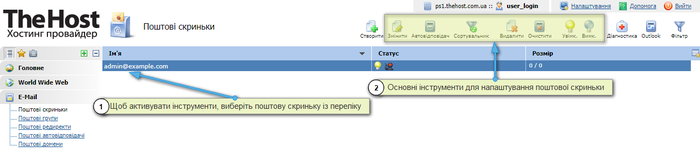
-
Змінити: цей пункт відкриває властивості поштової скриньки, де можна змінити параметри вже створеної скриньки або змінити пароль. У властивостях скриньки можна редагувати різні настройки, такі як адреси пересилки, розмір скриньки, псевдоніми та інші параметри.
-
Автовідповідач: функціонал дозволяє налаштувати автоматичне відправлення повідомлень у відповідь при отриманні нових електронних листів. Ви можете встановити текст автовідповіді та вказати часовий інтервал його активації.
-
Сортувальник: ця опція надає можливість налаштування правил сортування вхідних повідомлень. Ви можете створювати правила для автоматичного сортування листів за певними папками, що полегшить організацію поштової скриньки.
-
Видалити: ця опція дає Вам можливість повністю видалити вибрану поштову скриньку.
-
Очистити: цей пункт може використовуватися для видалення всіх повідомлень з вибраної поштової скриньки та звільнення місця на сервері.
-
Увімк: опція призначена для включення поштової скриньки, що активує його прийом та надсилання листів.
-
Вимк: дозволяє тимчасово вимкнути роботу поштової скриньки. Це може бути корисним, наприклад, при тимчасовій відсутності необхідності прийому нових повідомлень.
Увімкнення DKIM
Для послуг преміум-хостингу або віртуальних/виділених серверів Ви можете активувати DKIM (DomainKeys Identified Mail). Цей метод забезпечує справжність електронних листів. Крім цієї важливої функції, DKIM також покращує доставляння електронних повідомлень і допомагає запобігати підробленим спробам надсилання пошти від імені Вашого домену.
Докладніше: активація DKIM для поштового домену
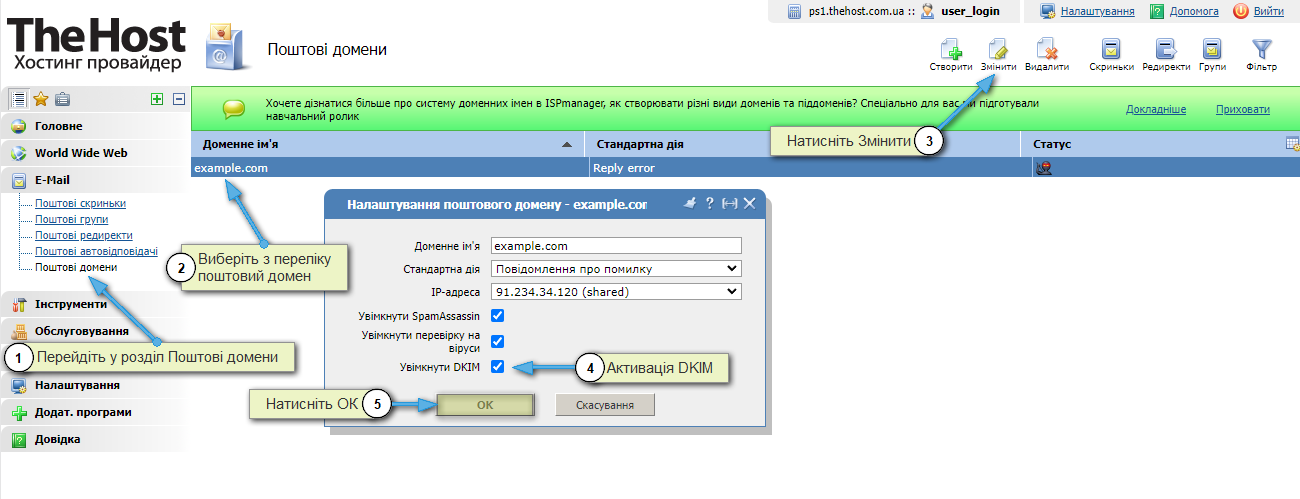
Важливо: для покращення репутації відправника та загальної гарантії якості відправки-прийому листів, рекомендуємо додатково ознайомитись зі статтею.
На цій сторінці
Схожі статті
- Початок роботи в панелі керування ISPmanager, як припаркувати домен, як створити поштову скриньку
- Резервні копії. Як налаштувати завдання резервного копіювання, як відновити сайт з бекапу
- Конструктор сайтів. Як встановити CMS в автоматичному режимі
- Встановлення та налаштування плагіна Contact Form 7


